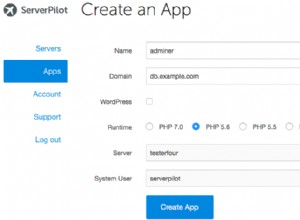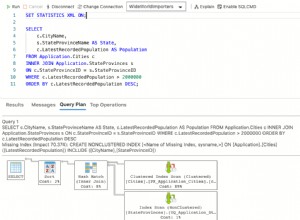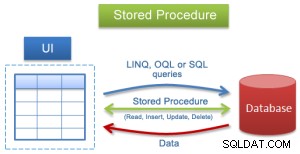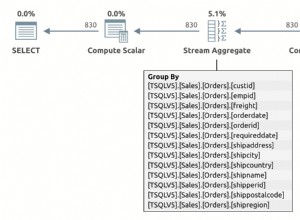Управлението на бази данни от командния ред идва с крива на обучение, за да извлечете максимума от него.
Командният ред понякога може да бъде труден и дисплеят може да не е оптимален за това, което правите.
Преглеждането в бази данни и таблици, проверката на индекси или потребителски привилегии, наблюдението, управлението и дори кодирането може да стане наистина объркано, когато се опитвате да се справите чрез конзолата.
Не че не е нужно да управлявате командите от командния ред (със сигурност е задължително), но има някои инструменти, които могат да ви помогнат да ускорите много от ежедневните задачи на DBA.
Нека да разгледаме за какво са тези инструменти и да прегледаме някои от тях.
Какво е GUI инструмент?
GUI или графичен потребителски интерфейс е софтуер, който опростява задачите на потребителите чрез графични икони и визуални индикатори. Действията се извършват с помощта на графични елементи.
Защо да използвам GUI инструмент?
Използването на GUI не е задължително, но може да бъде полезно. Едно от основните предимства на GUI е, че те като цяло са по-лесни за научаване от много команди и вероятно едно действие върху GUI може да генерира няколко команди за изпълнение на задачата.
Друго предимство може да бъде, че GUI е по-удобен от командния ред и в повечето случаи не се нуждаете от познания по програмиране или системен администратор, за да го използвате.
Но трябва да бъдете внимателни, преди да изпълните задача от графичния интерфейс, защото като използвате грешен бутон, можете да генерирате голям проблем като изтриване на таблица; и поради тази причина бъдете внимателни, когато използвате този вид инструмент.
Водещи GUI инструменти за PostgreSQL
Сега, нека видим някои от най-често срещаните GUI инструменти за PostgreSQL.
Имайте предвид, че за примерите за инсталиране ще го тестваме на Ubuntu 18.04 Bionic.
pgAdmin
pgAdmin е една от най-популярните платформи за администриране и разработка с отворен код за PostgreSQL.
Той е проектиран да задоволи нуждите както на начинаещи, така и на опитни потребители на PostgreSQL, като предоставя мощен графичен интерфейс, който опростява създаването, поддръжката и използването на обекти на база данни.
Поддържа се на Linux, Mac OS X и Windows. Той поддържа всички функции на PostgreSQL, от писане на прости SQL заявки до разработване на сложни бази данни. Той е проектиран да отправя заявки към активна база данни, което ви позволява да сте в течение с модификациите и реализациите. pgAdmin 4, текущата версия, може да управлява PostgreSQL 9.2 и по-нова версия.
Функции
- Показване на графичен план на заявката
- Съветник за предоставяне на бързи актуализации на ACLs
- Процедурен език за отстраняване на грешки
- Управление на автоматичното вакуумиране
- Табло за наблюдение
- Архивиране, възстановяване, вакуумиране и анализиране при поискване
- Агент за планиране на SQL/shell/пакетни задачи
- Автоматично откриване и поддръжка на обекти, открити по време на изпълнение
- Инструмент за SQL заявки на живо с директно редактиране на данни
- Поддръжка за административни заявки
- Открояващ синтаксис SQL редактор
- Преработени графични интерфейси
- Мощни диалози за управление и инструменти за общи задачи
- Отзивчиво, контекстно-чувствително поведение
- Поддържащи съобщения за грешки
- Полезни съвети
- Онлайн помощ и информация за използването на диалози и инструменти на pgAdmin
Инсталиране
Първо, трябва да импортираме ключа на хранилището.
$ sudo apt-get install curl ca-certificates
$ curl https://www.postgresql.org/media/keys/ACCC4CF8.asc | sudo apt-key add -И създайте файла /etc/apt/sources.list.d/pgdg.list. Дистрибуциите се наричат codename-pgdg. В нашия пример трябва да е bionic-pgdg.
$ deb http://apt.postgresql.org/pub/repos/apt/ bionic-pgdg mainЗа да определите кодовото име на вашата дистрибуция, можете да изпълните командата lsb_release -c.
След това трябва да актуализирате списъците с пакети и да инсталирате пакета pgadmin:
$ sudo apt-get update
$ sudo apt-get install pgadmin4След това трябва само да изпълните командата pgadmin4:
$ pgadmin4Конфигурация
Инсталацията създава pgAdmin сървър, който слуша в определен порт. Този порт се променя всеки път, когато стартирате командата pgadmin4. След като програмата стартира, можете да управлявате вашата база данни от уеб интерфейс, достъпен чрез иконата pgAdmin в лентата на задачите.

За да се свържете с вашата база данни, трябва да изберете опцията Добавяне на нов сървър и да попълните информацията за връзката.
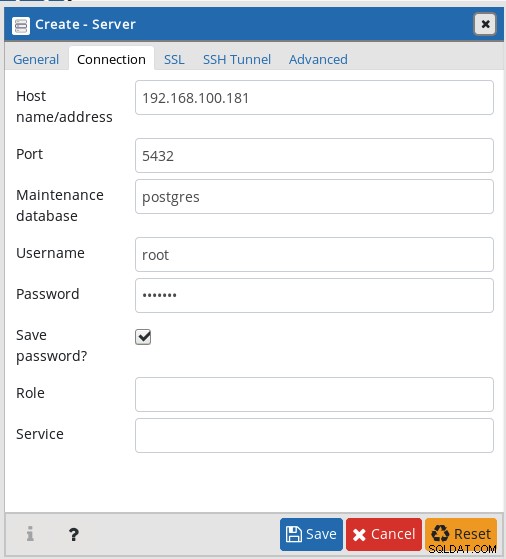
След това можете да управлявате вашата база данни с помощта на pgAdmin 4.
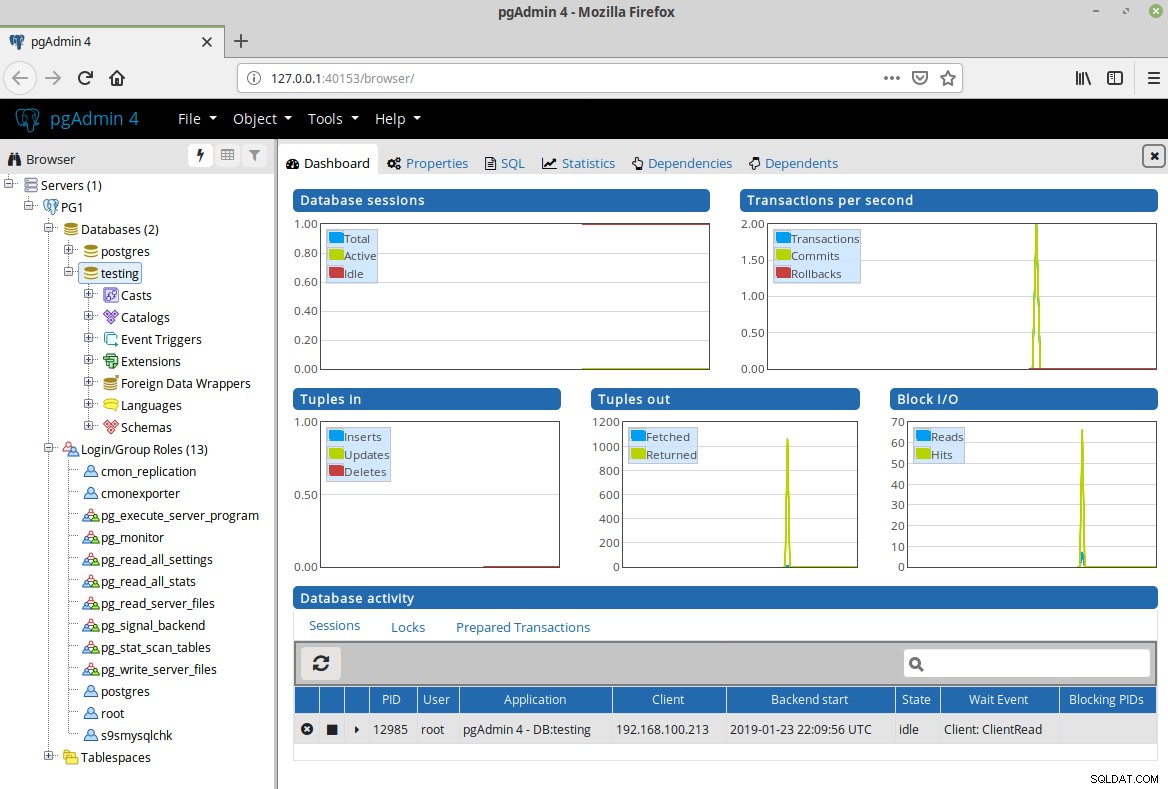
Дизайнът изглежда добре и е интуитивен интерфейс. Диаграмите в главния екран могат да ви помогнат да откриете някакъв проблем във вашата система.
Инсталацията изисква добавяне на хранилище, така че може да изисква някои допълнителни умения.
ClusterControl
ClusterControl поддържа внедряване, управление, наблюдение и мащабиране за PostgreSQL.
Всеки внедрен екземпляр PostgreSQL се конфигурира автоматично с помощта на лесния за използване интерфейс на ClusterControl за насочване и щракване.
Можете да управлявате архивиране, да изпълнявате заявки и да извършвате разширено наблюдение на всички главни и подчинени; всичко с автоматично преминаване при отказ, ако нещо се обърка.
Функциите за автоматизация в ClusterControl ви позволяват лесно да настроите среда за репликация на PostgreSQL, където можете да добавяте нови подчинени устройства за репликация от нулата или да използвате такива, които вече са конфигурирани.
Освен това ви позволява да повишите господари и да възстановите подчинени.
Има две версии: Community Edition или Enterprise Edition.
Функции
- Управление на архивиране
- Наблюдение и предупреждение
- Внедряване и мащабиране
- Надстройки и корекции
- Сигурност и съответствие
- Оперативно отчитане
- Управление на конфигурацията
- Автоматично възстановяване и поправка
- Управление на производителността
- Автоматизирани съветници за ефективност
Инсталиране
За инсталацията можете да използвате автоматична, ръчна или офлайн инсталация.
В този пример ще използваме автоматичната инсталация.
Трябва да изтеглите следния скрипт и да го стартирате с root права на сървъра ClusterControl:
$ wget http://www.severalnines.com/downloads/cmon/install-cc
$ chmod +x install-cc
$ sudo ./install-ccСлед това трябва да попълните информацията като пароли или конфигурация и всичко е готово.
Конфигурация
След като инсталацията приключи, трябва да можете да отворите ClusterControl UI в уеб браузъра, като използвате името на хоста или IP адреса на вашия сървър, например:http://192.168.100.191/clustercontrol/
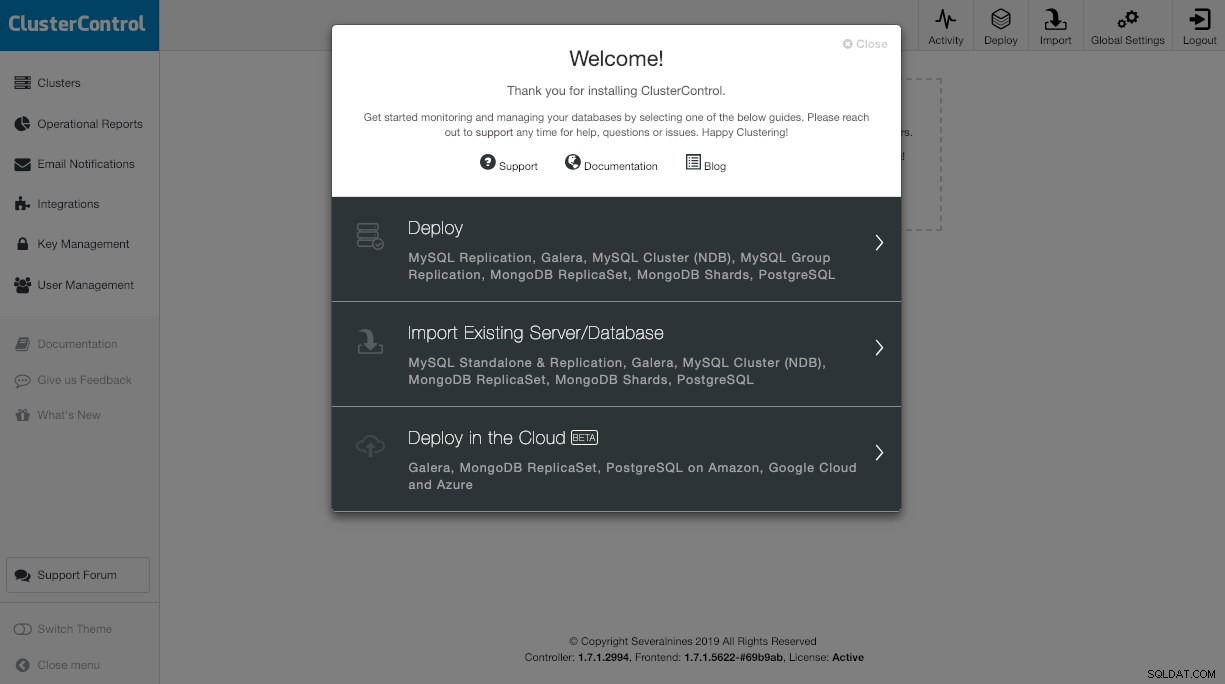
Тук можете да изпълнявате няколко задачи като разгръщане, импортиране, наблюдение и дори повече.
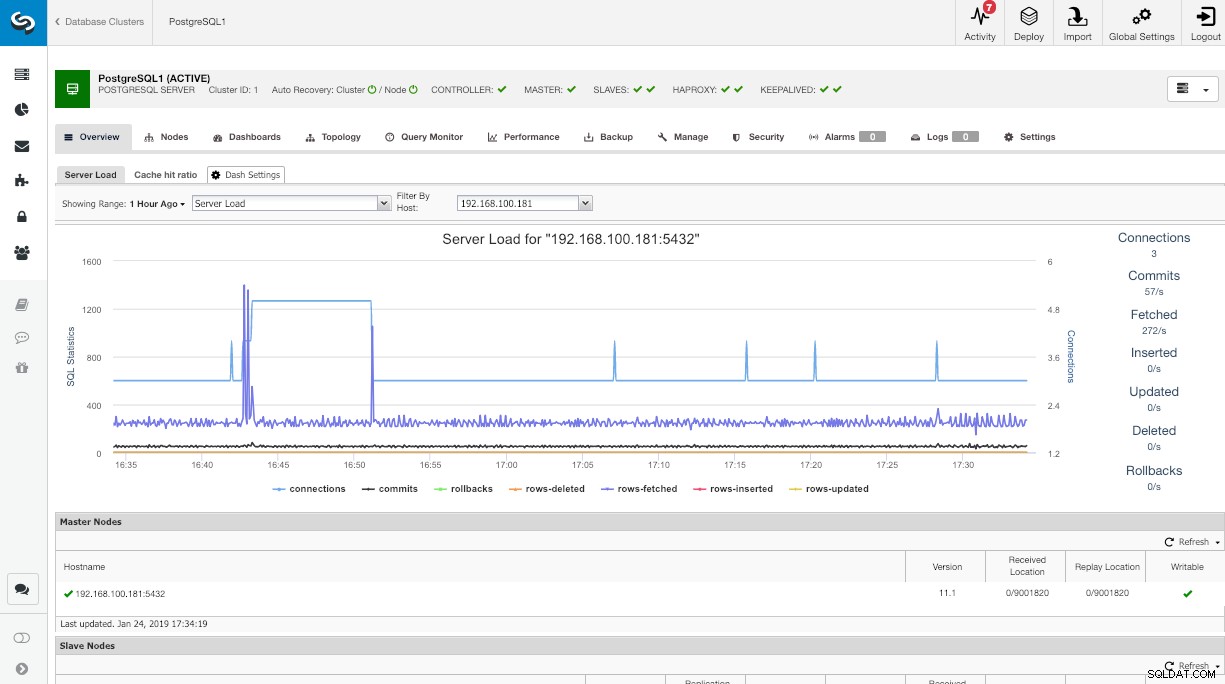
След като импортирате или внедрите своя PostgreSQL клъстер от ClusterControl, можете да го управлявате от пълен, удобен уеб интерфейс.
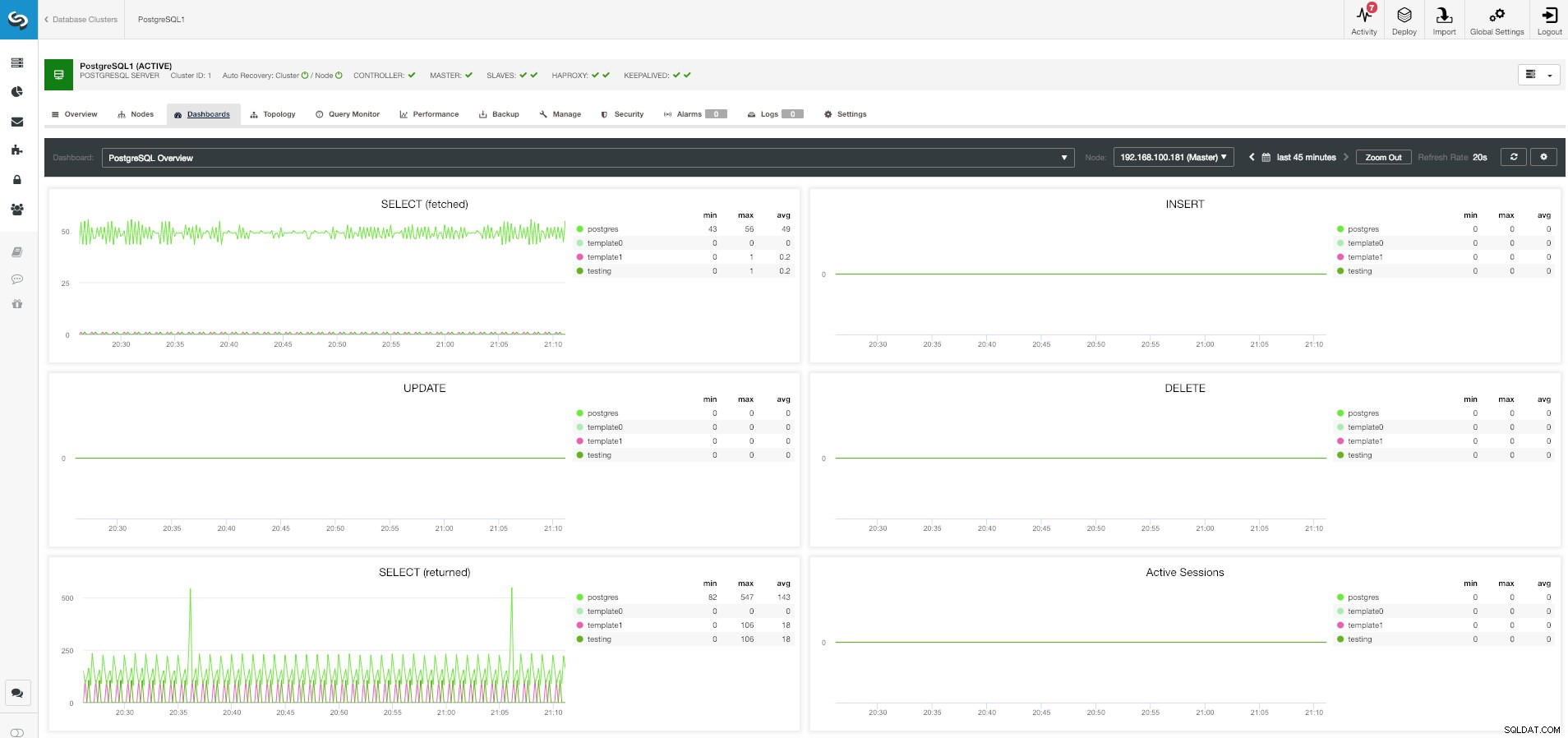
Работи на сървър, така че можете да го използвате отвсякъде. Целият софтуер се инсталира от ClusterControl, така че не е необходимо да правите никаква инсталация ръчно.
Администратор
Adminer е пълнофункционален инструмент за управление на база данни, написан на PHP.
Състои се от един файл, готов за разгръщане на целевия сървър.
Adminer е наличен за MySQL, MariaDB, PostgreSQL, SQLite, MS SQL, Oracle, Firebird, SimpleDB, Elasticsearch и MongoDB. Текущата версия е 4.7 и беше пусната през ноември.
Функции
- Свържете се със сървър на база данни с потребителско име и парола
- Изберете съществуваща база данни или създайте нова
- Списък на полета, индекси, външни ключове и тригери на таблица
- Променете името, механизма, съпоставянето, auto_increment и коментара на таблицата
- Променете име, тип, съпоставяне, коментар и стойности по подразбиране на колоните
- Добавяне и пускане на таблици и колони
- Създавайте, променяйте, пускайте и търсете по индекси, включително пълен текст
- Създавайте, променяйте, пускайте и свързвайте списъци чрез външни ключове
- Създавайте, променяйте, пускайте и избирайте от изгледи
- Създавайте, променяйте, пускайте и извиквайте съхранени процедури и функции
- Създавайте, променяйте и пускайте тригери
- Избройте данни в таблици с резултати от търсене, обобщаване, сортиране и ограничаване
- Вмъкнете нови записи, актуализирайте и изтрийте съществуващите
- Поддържа всички типове данни, блобове чрез прехвърляне на файлове
- Изпълнете всяка SQL команда от текстово поле или файл
- Експортирайте структура на таблицата, данни, изгледи, рутинни процедури, бази данни в SQL или CSV
- Отпечатване на схема на база данни, свързана с външни ключове
- Покажете процеси и ги убийте
- Показване на потребители и права и ги променяйте
- Показване на променливи с връзки към документация
- Управление на събития и дялове на таблица
- PostgreSQL
- Схеми, поредици, типове потребители
- Разширени опции за персонализиране
Инсталиране
Той работи на уеб сървър, така че първо трябва да инсталирате пакети Apache2, php, php-pdo и php-pgsql.
$ sudo apt install apache2 php php-pdo php-pgsqlТрябва да изтеглим PHP файла от уеб страницата на администратора:
$ wget https://github.com/vrana/adminer/releases/download/v4.7.1/adminer-4.7.1.phpИ ние трябва да преместим PHP файла в нашия корен на документа Apache:
$ sudo mv adminer-4.7.1.php /var/www/html/adminer.phpСлед това, ако го инсталирате на вашата локална машина, трябва да отворите URL адреса http://localhost/adminer.php във вашия уеб браузър.
Конфигурация
За да започнете да използвате инструмента, трябва да влезете във вашата база данни.
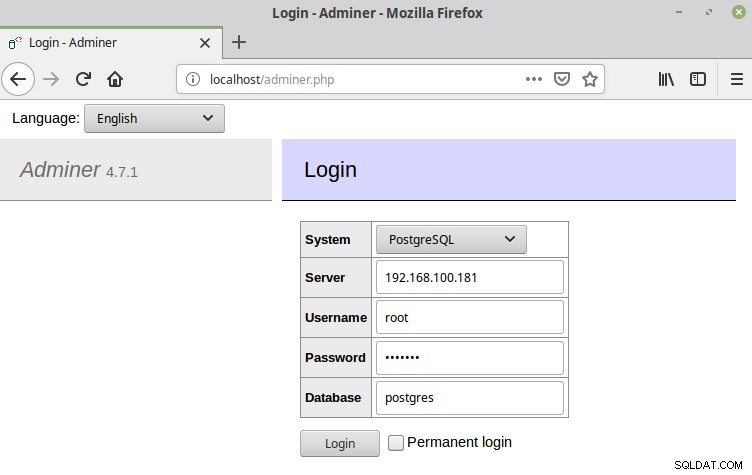
След като влезете, можете да видите следната уеб страница.
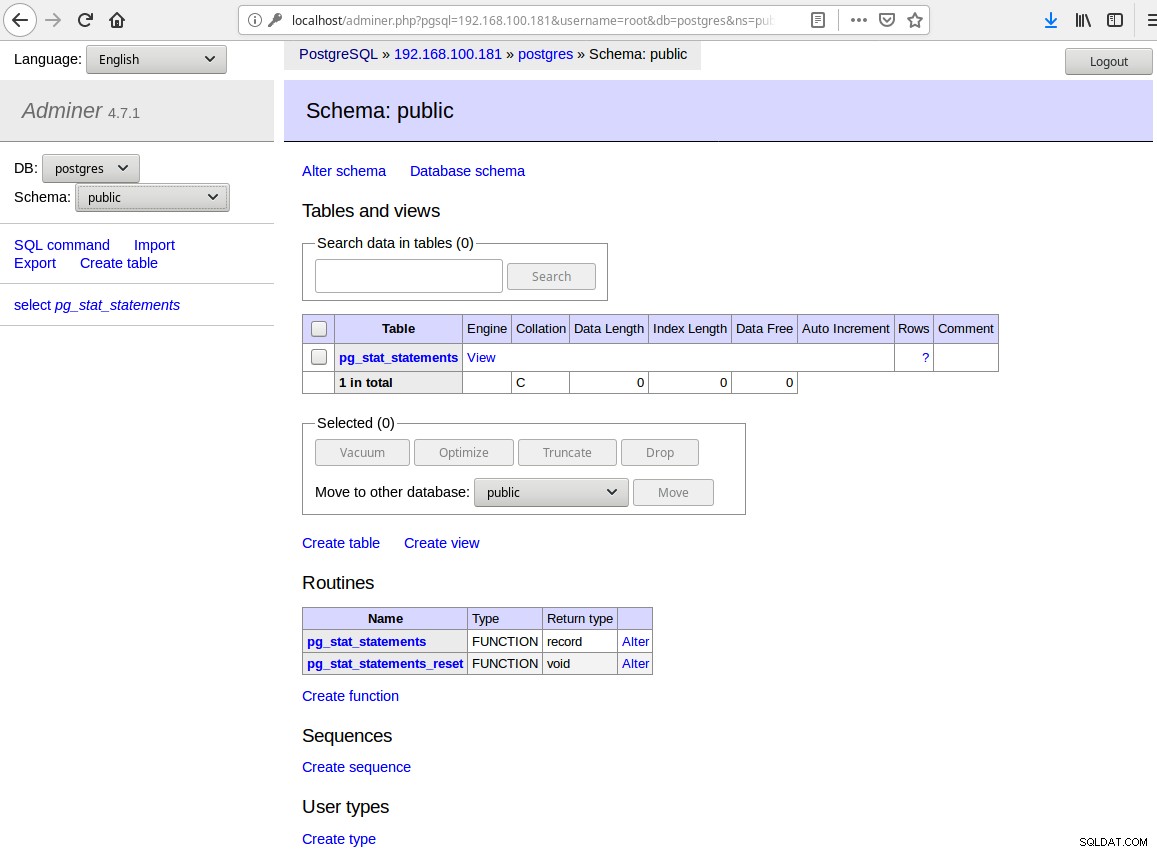
Инсталацията е наистина лесна, защото трябва само да поставите PHP файла в корена на документа на вашия уеб сървър, но интерфейсът изглежда малко старомоден.
Това е уеб приложение, така че можете да получите достъп до него отвсякъде само с помощта на уеб браузър.
SQL Workbench/J
SQL Workbench/J е безплатен, независим от DBMS, кросплатформен SQL инструмент за заявки.
Той е написан на Java и трябва да работи на всяка операционна система, която осигурява среда за изпълнение на Java.
Основният му фокус е върху изпълнението на SQL скриптове и функциите за експорт/импорт. Изграждането на графични заявки или по-усъвършенстваните задачи на DBA не са в центъра на вниманието и не се планират.
Функции
- Редактирайте, вмъквайте и изтривайте данни директно в резултата от заявката
- Мощна команда за експортиране за писане на текстови файлове, XML, HTML или SQL.
- Всички потребителски таблици могат да бъдат експортирани в директория с една команда. Експортираните файлове могат да бъдат компресирани „в движение“.
- Мощен импорт на текст, XML и електронни таблици. Набор от файлове може да бъде импортиран от директория с една команда. Откриват се ограничения на външния ключ, за да се вмъкнат данните в правилния ред
- Сравнете две схеми на база данни за разлики. XML изходът може да бъде трансформиран в съответните SQL ALTER изрази с помощта на XSLT
- Сравнете данните от две бази данни и генерирайте необходимите SQL изрази, за да мигрирате една към друга.
- Поддържа изпълнение на SQL скриптове в пакетен режим
- Поддържа работа в конзолен режим
- Търсете текст в процедура, изглед и други източници с помощта на SQL команда или GUI
- Търсете данни във всички колони във всички таблици с помощта на SQL команда или GUI
- Преформатиране на SQL изрази
- Изберете редове от свързани таблици според техните определения на външния ключ
- Подсказки за INSERT изрази за показване на съответната стойност или колона
- Копирайте данни директно между сървърите на бази данни с помощта на SQL команда или GUI
- Макроси за често използвани SQL изрази
- Заместване на променлива в SQL изрази, включително интелигентно подкана за стойности
- Автоматично довършване за таблици и колони в SQL изрази
- Показване на обекти от базата данни и техните дефиниции
- Показване на източника на таблица
- Показване на изглед, процедура и изходен код на задействане
- Показване на ограничения на външния ключ между таблиците
- Пълна поддръжка за BLOB данни в резултатите от заявки, SQL изрази, експортиране и импортиране.
Инсталиране
Написан е на Java, така че имате нужда от този софтуер, за да го стартирате.
Първо, трябва да проверите дали имате инсталиран Java във вашата система:
$ java --versionСлед това трябва да изтеглите пакета SQL Workbench:
$ wget https://www.sql-workbench.eu/Workbench-Build124.zip
$ unzip -d sqlworkbench Workbench-Build124.zipЗа да го стартирате, трябва да изпълните jar файла с име sqlworkbench.jar с помощта на java командата с флага на jar:
$ java -jar sqlworkbench/sqlworkbench.jarКонфигурация
За да се свържете с вашата PostgreSQL база данни, трябва да изтеглите JDBC драйвера:
$ wget https://jdbc.postgresql.org/download/postgresql-42.2.5.jar
$ mv postgresql-42.2.5.jar sqlworkbench/И конфигурирайте драйвера във вашия SQL Workbench. За това отидете на Файл -> Управление на драйвери -> Изберете PostgreSQL и изберете драйвера.
След това отидете на File -> Connect window и попълнете информацията за профила на връзката.
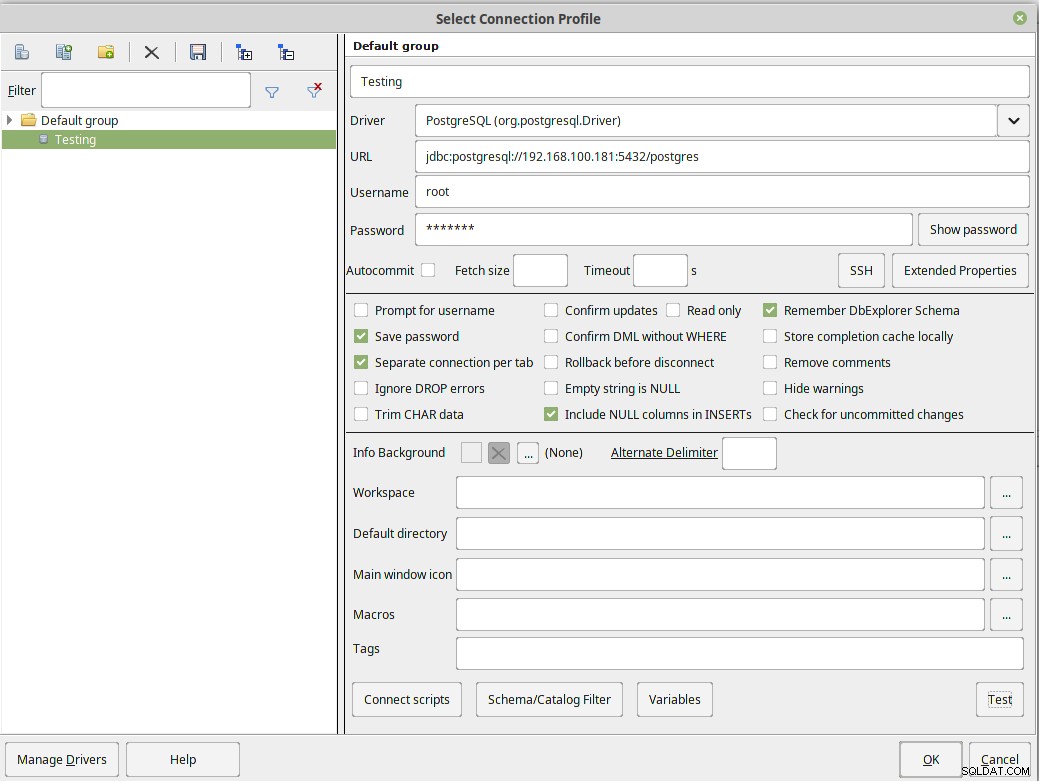
След като връзката приключи, можете да управлявате вашата база данни, като я използвате.
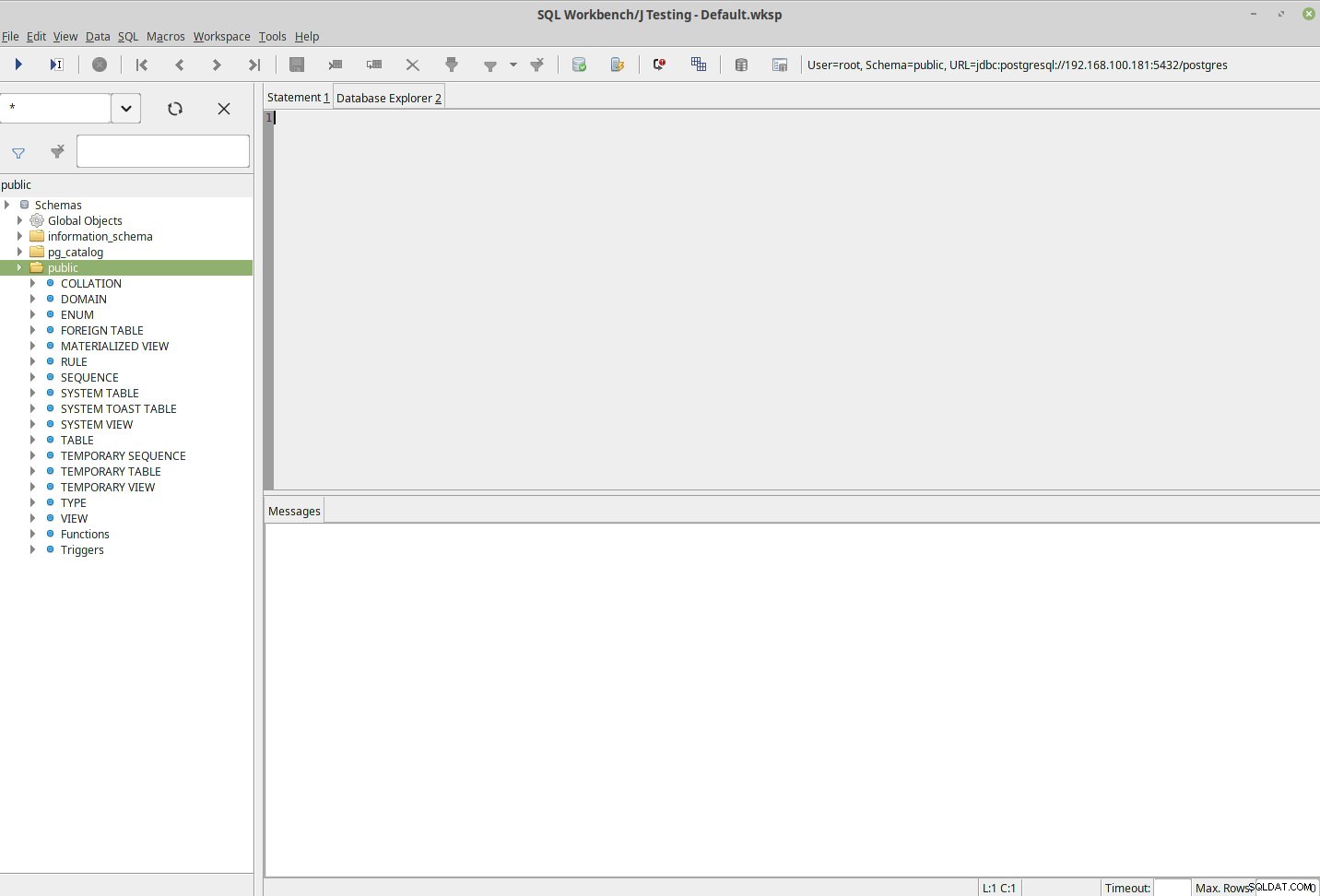
Инсталацията е лесна, но трябва да изтеглите драйвера и да го конфигурирате ръчно. Освен това интерфейсът не е много удобен.
DBeaver
DBeaver е безплатен универсален инструмент за база данни с отворен код за разработчици и администратори на бази данни.
Поддържа всички популярни бази данни:MySQL, PostgreSQL, MariaDB, SQLite, Oracle, DB2, SQL Server, Sybase, MS Access, Teradata, Firebird, Derby и др.
Използваемостта е основната цел на този проект, потребителският интерфейс на програмата е внимателно проектиран и внедрен. Той е базиран на рамка с отворен код и позволява писане на различни разширения (плъгини). Той поддържа всяка база данни с JDBC драйвер. Има две версии:Community Edition и Enterprise Edition.
Функции
- Мениджър на връзки
- Браузър за метаданни
- SQL редактор
- Преглед/редактор на данни
- Търсене на данни/метаданни
- Сравнение на структурата на базата данни
- Прехвърляне на данни (експорт/импорт)
- Диаграми на ER
- Мениджър на заявки
- Проекти
- Допълнителни изгледи
- Диспечер на драйвери
- Поддържани релационни бази данни
- Поддържани NoSQL бази данни
- Поддържани операционни системи
- PostgreSQL
- Обяснение на плана за изпълнение
- Източник на съхранени процедури
- Преглед на DDL
- Последователности
Инсталиране
Първо, трябва да изтеглите пакета и да го инсталирате:
$ wget https://dbeaver.io/files/dbeaver-ce_latest_amd64.deb
$ dpkg -i dbeaver-ce_latest_amd64.debСлед това просто изпълнете следната команда, за да отворите приложението:
$ dbeaverКонфигурация
Когато стартирате приложението за първи път, трябва да конфигурирате връзката с базата данни.
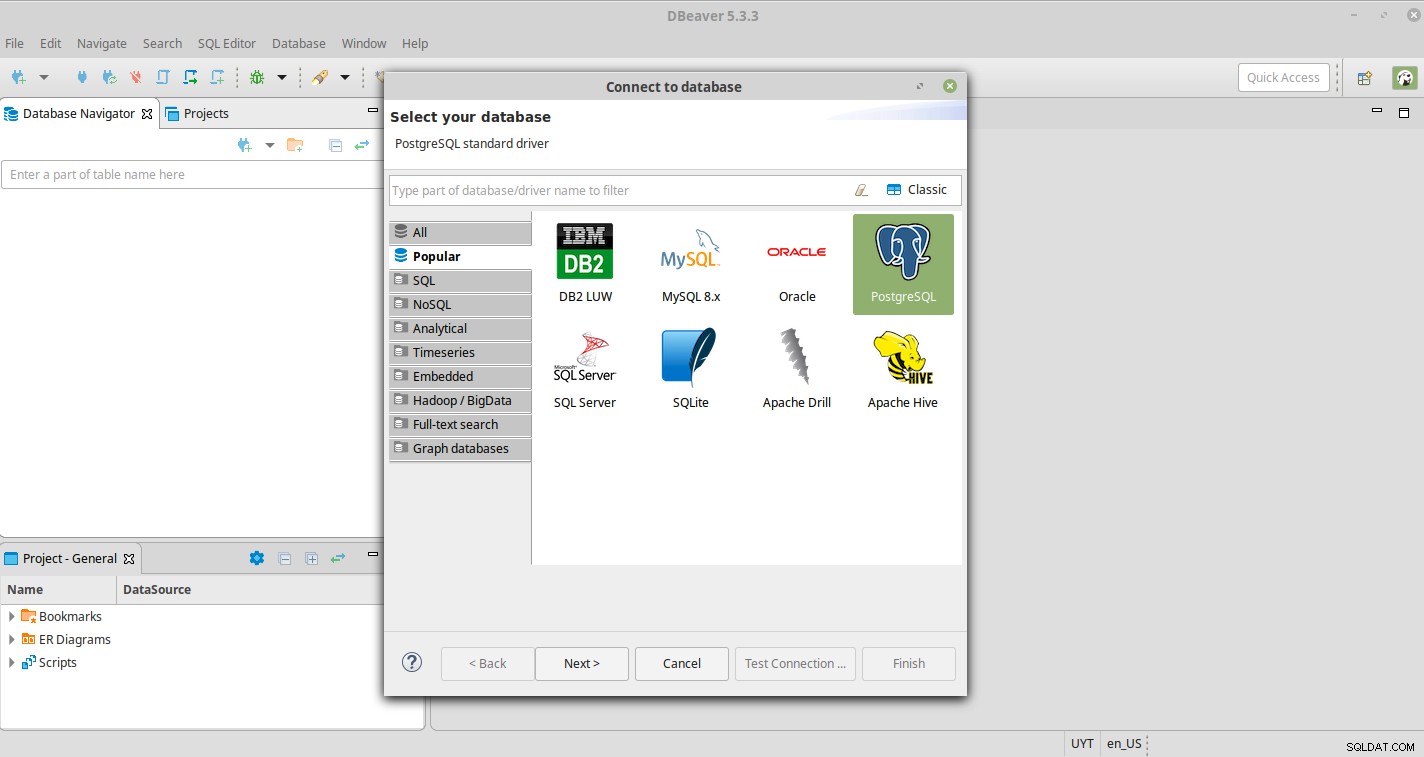
Така че, трябва да изберете PostgreSQL и да попълните информацията.
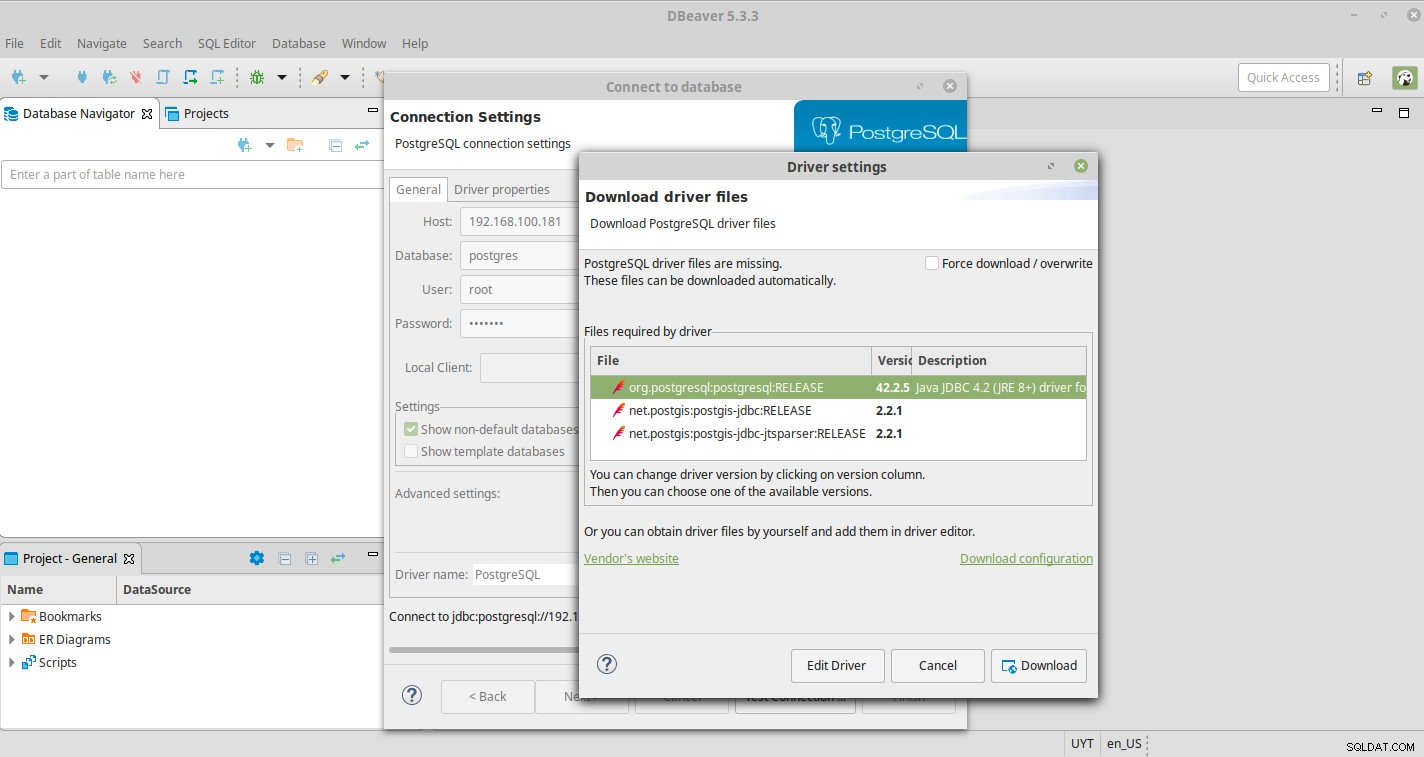
След това, като изберете Test Connection, трябва да изтеглите файловете с драйвери. След тестването трябва да получите следното съобщение.
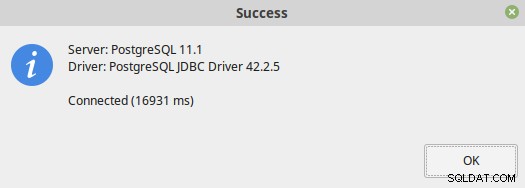
Когато завършите конфигурацията, можете да управлявате вашата база данни с помощта на приложението DBeaver.
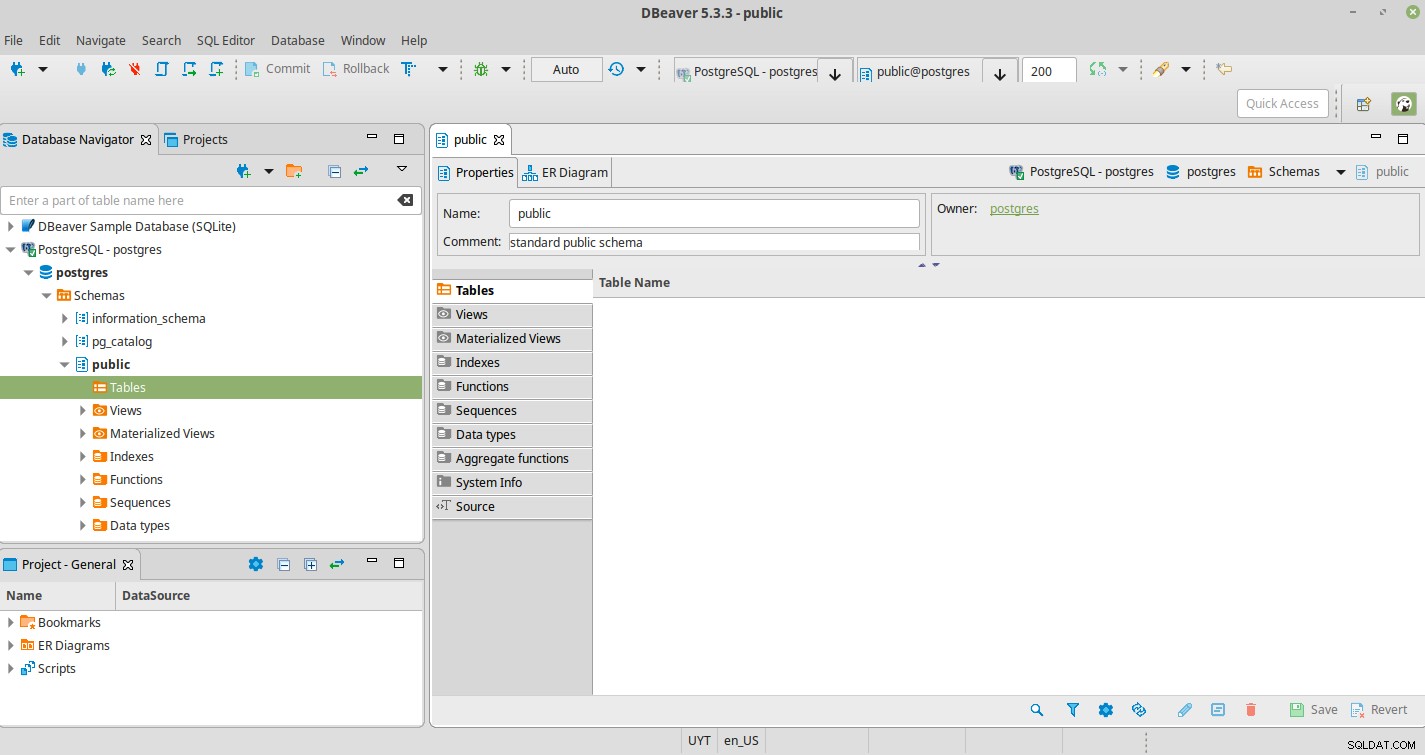
По принцип инсталацията е обикновена, а интерфейсът изглежда приятелски и интуитивен.
Navicat
Navicat за PostgreSQL е лесен за използване графичен инструмент за разработка на PostgreSQL база данни.
Този инструмент ще пасне на всички, от начинаещи до възрастни, и ще отговаря на всички задачи от прости заявки до разработка. Свързване с локални/отдалечени PostgreSQL сървъри и съвместими с облачни бази данни като Amazon Redshift, Amazon Aurora, Amazon RDS, Google Cloud, Microsoft Azure, Alibaba Cloud, Tencent Cloud и Huawei Cloud и всички обекти на база данни PostgreSQL. Това е платено приложение, но можете да използвате пробната версия, за да го тествате.
Функции
- Поддържа PostgreSQL 7.3 или по-нова версия и облачни услуги като AWS, Google Cloud или Microsoft Azure наред с други.
- Сигурна връзка:SSH/HTTP/SSL
- Navicat Cloud
- Преглед и редактор на данни
- Обработка на SQL
- Моделиране на данни
- Импортиране/експортиране
- Манипулиране на данни
- Архивиране/Възстановяване
- Автоматизация
- Управление на потребителя
- Монитор на сървъра
Инсталиране
Първо, трябва да изтеглим пакета Navicat и да го декомпресираме.
$ wget http://download3.navicat.com/download/navicat121_pgsql_en_x64.tar.gz
$ tar zxvf navicat121_pgsql_en_x64.tar.gzСлед това трябва да стартираме скрипта start_navicat, за да го стартираме.
$ cd navicat121_pgsql_en_x64
$ ./start_navicatТова ще използва Wine за стартиране на приложението Navicat и може да ви помоли да инсталирате някаква необходима зависимост по време на инициализацията.
Конфигурация
Когато влезете в приложението, трябва да създадете нова връзка.
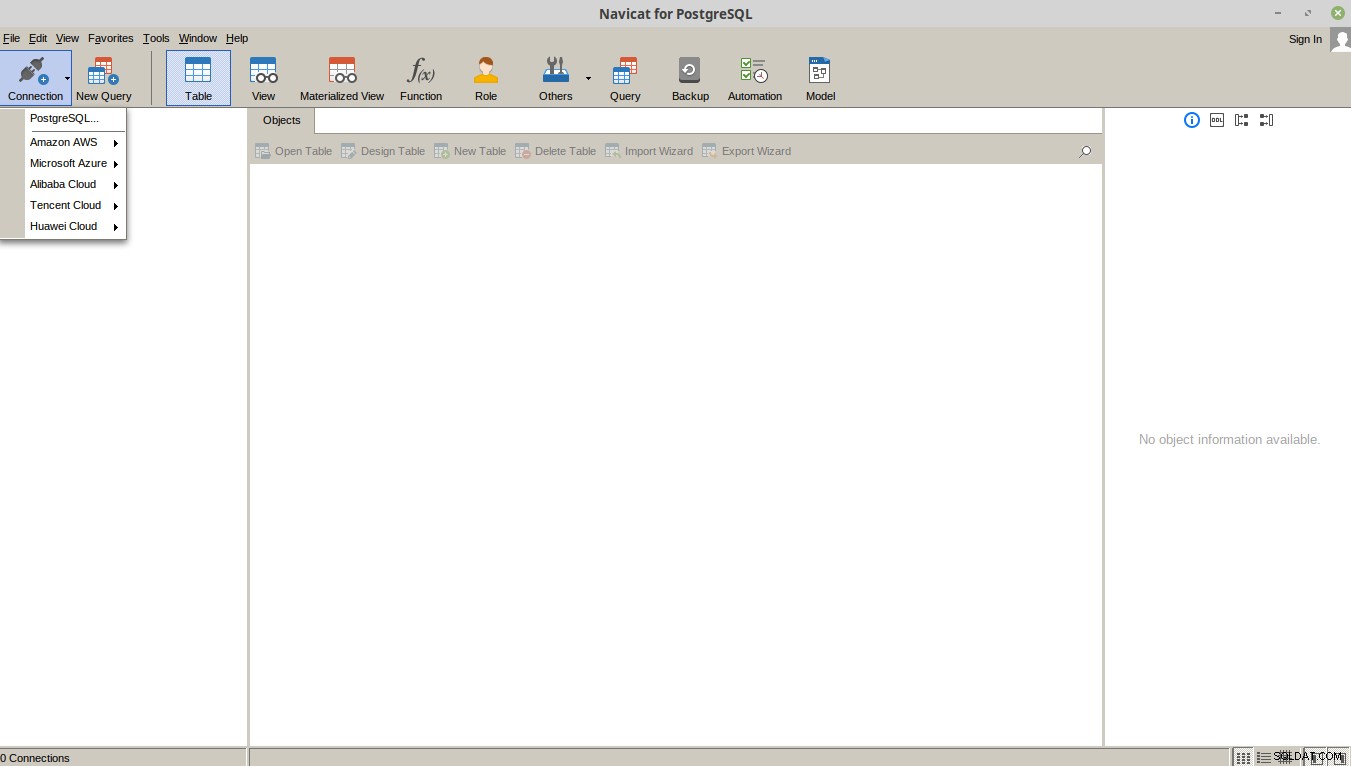
Отидете на Connection -> PostgreSQL и попълнете информацията.
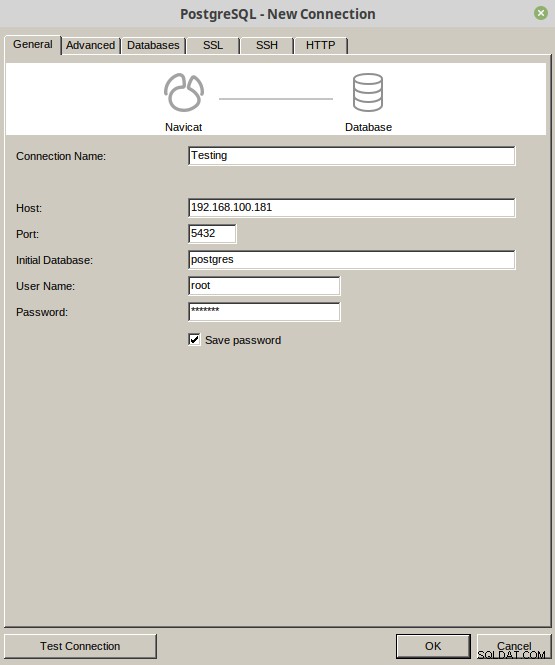
След това можете да започнете да използвате приложението за управление на вашата база данни.

Софтуерът работи върху Wine на Linux и пробната версия е за 14 дни. Интерфейсът изглежда красив и удобен.
Заключение
В този блог прегледахме някои от най-често срещаните GUI инструменти за PostgreSQL.
Независимо от факта, че използването на GUI инструмент не е задължително, то може да ви помогне да облекчите някои от ежедневните задачи на DBA, като ви предостави по-приятелски начин за управление на нещата.
Тези инструменти не са заместител на командния ред (като DBA трябва да го овладеете), но са изключително полезни и наистина ще се възползвате от тях.